Sysprep не удалось проверить установку Windows - Что делать?
Sysprep - это встроенная программа в Windows, которая подготавливает систему убирая привязку компьютера к оборудованию и выполняет очистку таких данных как SID, точки восстановления, журналы, драйверы и т.п.
В первую очередь, Sysprep полезен администраторам, так как они могут развернуть массового много систем на большое количество машин и избежать ошибок одинаковых ID доменов. Утилита также может быть полезна и простым пользователям, чтобы отвязать полную привязку от старого оборудования при установке новых компонентов.
Некоторые пользователи могут столкнуться с ошибкой "Sysprep не удалось проверить установку Windows" при установке Windows на свои компьютеры. Разберем, как исправить данную ошибку.
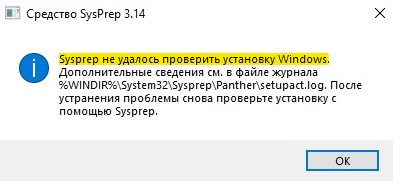
1. Удалить ключ обновления
Нажмите Win+R и введите regedit, чтобы открыть редактор реестра. В реестре перейдите по следующему пути:
- HKEY_LOCAL_MACHINE\SYSTEM\Setup
- Удалите справа Upgrade
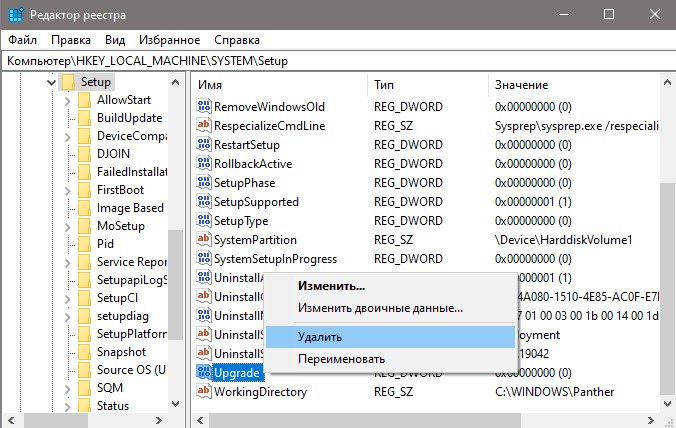
2. Переустановить приложения по умолчанию
Запустите PoweShell от имени администратора и введите следующий апплет, после чего перезагрузите ПК:
Get-AppxPackage -AllUsers| Foreach {Add-AppxPackage -DisableDevelopmentMode -Register “$($_.InstallLocation)\AppXManifest.xml”}
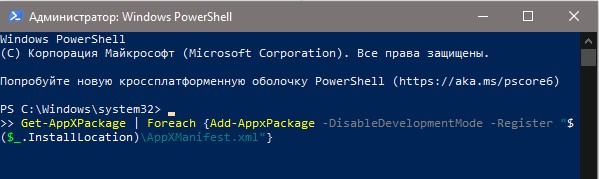
3. Анализ setupact.log
Если открыть лог файл setupact.log по пути C:\Windows\System32\Sysprep\Panther, то можно увидеть сообщение:
Ошибка пакета SYSPRP XYZ_4.1.5.432_x64_83sdd78i870d был установлен для пользователя, но не подготовлен для всех пользователей. Этот пакет не будет правильно работать в образе Sysprep"
Видно, что проблема из-за приложения XYZ_4.1.5.432_x64_83sdd78i870d, который может быть поврежден. По этому, мы этот пакет приложения удалим.
Запустите PowerShell от имени администратора и введите для удаления пакета ниже две команды меняя свои значения:
Get-AppxPackage –Name *XYZ* | Remove-AppxPackage Remove-AppxProvisionedPackage -Online -PackageName XYZ_4.1.5.432_x64_83sdd78i870d
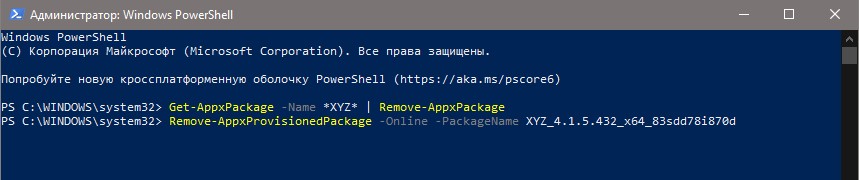
4. SFC и DISM
Восстановим системные файлы, которые могут быть повреждены и вызывать ошибку "Sysprep не удалось проверить установку Windows". Запустите командную строку от имени администратора и введите ниже две команды по очереди, после чего перезагрузите ПК:
sfc /scannowDISM.exe /Online /Cleanup-image /Restorehealth

Дополнительный совет
Если у вас включен Bitlocker, то его нужно отключить.

 myWEBpc
myWEBpc